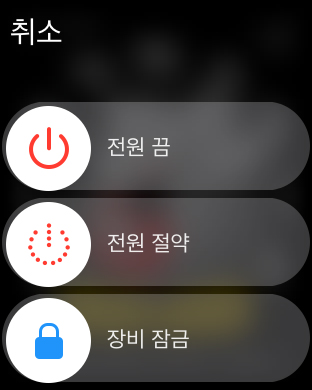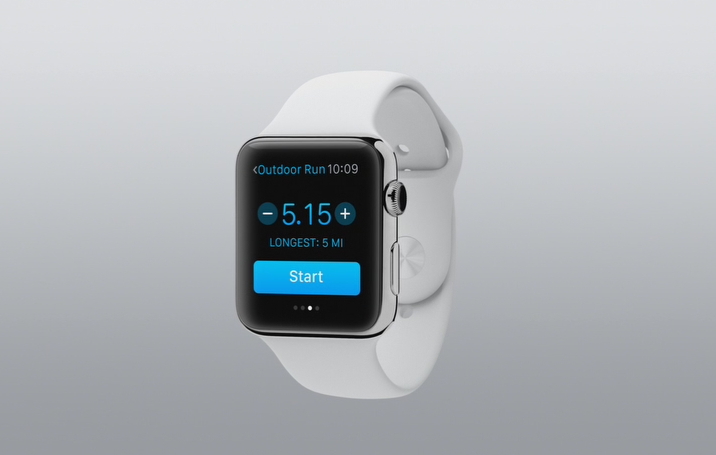1. 화면 끄기 팁
애플워치의 화면을 켜는 방법은 여러가지다. 톡 하고 터치를 하거나 또는 손목을 내회전 (팔을 안 쪽으로 돌림) 하는 방법이다.
화면을 끄는 방법으로 많이 알고 있는 방법은 손바닥으로 화면을 덮으면 꺼진다.
하지만 이 방법은 양손이 자유로울때 가능한 방법.
화면을 켤때와 반대로 손목을 외회전 시키면 화면이 꺼진다.
단, 전화가 올때, 메시지나 시계를 볼때는 적용이 안된다.
2. 모든 알림 없애기
새 알림이 도착하면 애플워치에 작은 빨간 점이 표시된다. 메시지를 지우는 방법으로는 해당 메시지를 눌러 하나씩 지우는 방법이 보편적.
메시지가 많이 쌓여 한번에 지우고 싶을땐 아무 메시지에 포스터치를 이용하면 모두 지울수 있다.
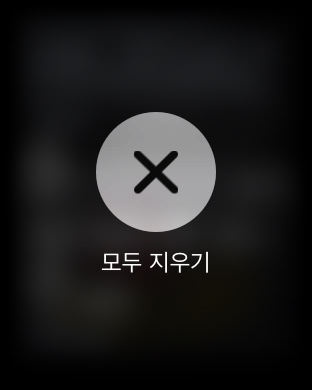
3. 스크린샷 찍기
애플워치도 아이폰과 마찬가지로 해당 화면의 스크린샷을 찍을수 있다. 디지털크라운 버튼과 사이드 버튼을 동시에 누르면 된다. 해당 스크린샷은 아이폰 사진 보관함으로 저장된다.
4. 강제 재부팅
간혹 강제 재부팅이 필요할 경우. 디지털크라운 버튼과 사이드 버튼을 10초 정도 누르고 있으면 강제 재부팅 된다.
5. 시간 앞당겨 설정
손목시계를 차는 사람들중에는 간혹, 현재 시간보다 일부러 시간을 10~20분 빨리 해 놓는 사람들이 있다. 애플워치에도 이 기능이 존재한다.
설정 -> 시간 -> 시계 페이스 표시 -> 시간 앞당겨 설정을 해 주면 된다.
단, 모든 경고와 알람은 정확한 시간에 울린다.
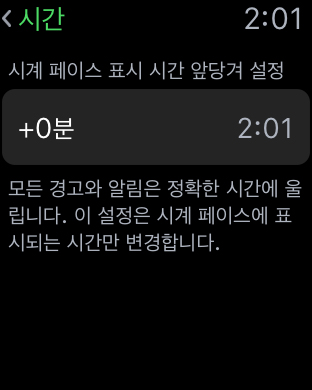
6. 과거 또는 미래의 달, 지구, 태양계 모습 보기
시계 페이스중 천체 페이스를 선택하면 현재 달이나 지구의 모습을 볼수 있다. 이때 디지털크라운을 돌리면, 과거 또는 미래의 천체 모양을 볼수 있다.
지구 모양이 나왔을때는 화면의 지구를 손가락으로 움직이면 지구가 돌아간다.
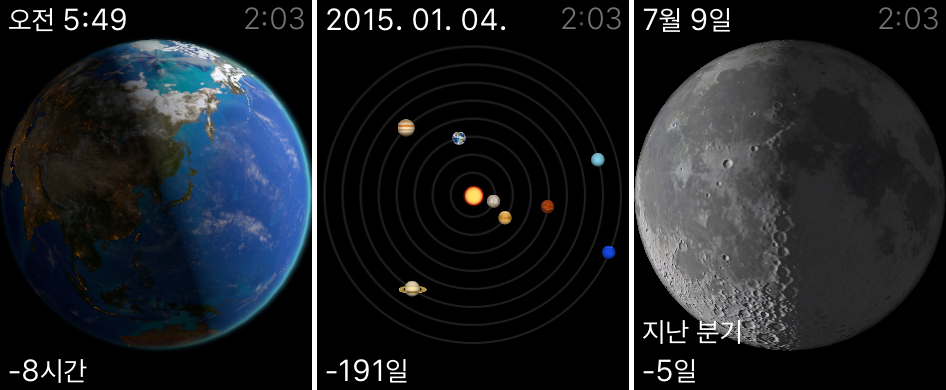
7. 전화 올때 문자보내기
전화가 오면 받거나 거절뿐이 없는듯 하지만 이때 크라운을 돌리거나 위로 쓸어 올리면 거절 문자를 보낼수 있다.
8. 워치도 백업 가능
아이폰처럼 워치도 백업이 가능하다. 아이폰에 백업이 자동으로 되므로 아이폰을 백업하면 된다.
9. 음성메시지를 이용한 "? ! ㅋㅋ" 보내기
문자를 보낼때, 정해져 있는문자 이외에 다른 문자를 보낼경우 음성메시지를 이용하면 된다. 특수 문자를 보내고 싶을때 "물음표. 느낌표. 크크" 라고 말해보자.
10. 사용중인 앱 강제종료방법
간혹, 애플워치를 사용하면서 사용중인 앱이 오작동을 하거나 또는 앱을 강제 종료 시키고 싶을때.
디지털크라운 아래 사이드 버튼을 길게 꾹 누르고 있으면 아래와 같은 화면이 나온다. 이 상태에서 다시 한번 사이드 버튼을 꾹 누르면 실행중이던 앱이 종료 되고 전 화면으로 이동된다.